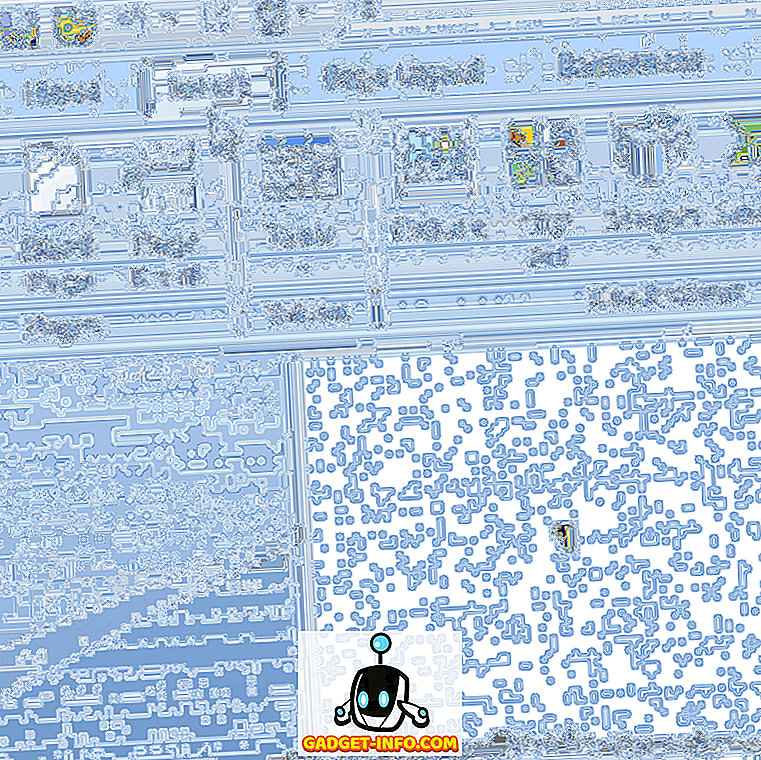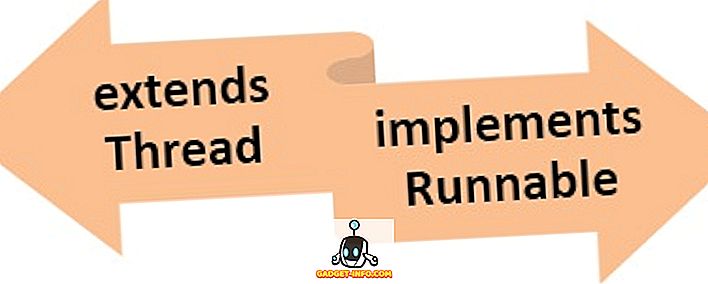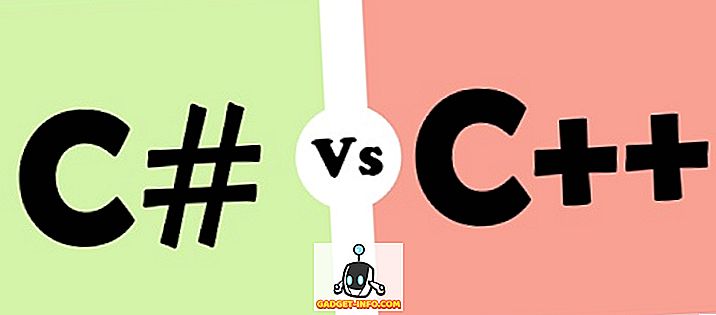Es gibt Zeiten, in denen das große Display unseres Android-Smartphones bei der Anzeige von Inhalten nicht ausreicht. Sie benötigen ein Fernsehgerät oder einen PC, um Inhalte in ihrer ganzen Pracht zu präsentieren. Wie zeigen Sie den Inhalt auf Ihrem Android-Smartphone über einen PC an? Nun, es ist ganz einfach: Sie spiegeln die Benutzeroberfläche Ihres Android-PCs auf einem PC.
In einigen Fällen kann es hilfreich sein, Ihr Android-Gerät auf einem PC zu spiegeln. Sei es, ein Bild auf einem größeren Display für viele Menschen gleichzeitig anzeigen zu lassen, eine Präsentation über Ihr Android-Gerät zu machen, Demos von Apps zu geben, einem App-Entwickler, der seine App testen möchte, ohne zwischen PC und Telefon zu jonglieren.
Nun fragen Sie sich vielleicht, wie Sie Android auf den PC spiegeln. Machen Sie sich keine Sorgen, wir sind hier, um Sie wissen zu lassen. So können Sie die Schnittstelle Ihres Android-Geräts auf Ihren Windows-PC spiegeln.
Spiegeln Sie Android über eine Kabelverbindung auf den PC
Es ist offensichtlich, dass wir alle drahtlose Verbindungen bevorzugen. Niemand macht gerne Kabelverbindungen, aber das Spiegeln von Android auf einen PC über eine Kabelverbindung gibt Ihnen viel mehr Kontrolle. Mit dieser Methode können Sie Ihr Android-Smartphone tatsächlich von Ihrem Windows-PC aus steuern, was es viel praktischer macht. So können Sie es tun:
- Laden Sie den Chrome-Browser herunter, wenn Sie ihn nicht in Ihrem System haben. Wenn Sie Chrome heruntergeladen haben und installiert sind, installieren Sie die Vysor-Erweiterung im Chrome Web Store.
- Auf Ihrem Android-Smartphone müssen Sie das USB-Debugging aktivieren. Die Option zum Aktivieren ist in Einstellungen-> Entwickleroptionen eingebettet .
- Wenn auf der Seite "Einstellungen" keine Entwickleroptionen angezeigt werden, gehen Sie zu Einstellungen-> Über das Telefon und tippen Sie sieben Mal auf die Schaltfläche " Build-Nummer ". Danach wird die Meldung " Sie sind Entwickler " angezeigt .

- Verbinden Sie Ihr USB-Debugging-fähiges Smartphone über ein USB-Kabel mit dem PC.
- Öffnen Sie Vysor über den Chrome App Launcher.

- Vysor sucht nach Geräten und Sie werden aufgefordert, " USB Debugging zulassen?" “Auf Ihrem Handy. Wählen Sie „ OK “.
- Auf Ihrem Android-Smartphone wird ein Bildschirm mit der Meldung angezeigt: „ Vysor ist verbunden! Und einige Tastenkombinationen, die Sie verwenden können.

- Das Vysor Mirror-Fenster wird geöffnet und die Benutzeroberfläche Ihres Android-Geräts wird in ihrem aktuellen Status angezeigt.
- Sie können Ihr Smartphone jetzt direkt vom Spiegelfenster Ihres Computers aus steuern. Das Fenster zeigt auch Navigationsschlüssel an, falls Sie ein Smartphone mit Hardwareschlüsseln haben. Es gibt auch Tasten zum Erhöhen oder Verringern des Tons, zum Herunterfahren des Geräts, zum Aufnehmen von Screenshots, zum Umschalten des Soft-Eingabefelds und zum Drehen des Bildschirms.

Hinweis: Einige Computer benötigen ADB-Treiber, um die Spiegelungsfunktion zu starten. Hier können Sie ADB-Treiber herunterladen.
Einige wichtige Punkte, die hier zu beachten sind, sind, dass die gespiegelte Schnittstelle von Vysor sehr fließend ist und Sie keine Verzögerung feststellen werden. Die Möglichkeit, Ihr Android-Smartphone oder -Tablet über Ihren PC zu steuern, sollte sich für Menschen als nützlich erweisen, die ständig zwischen ihrem PC und Smartphone hin- und herlaufen müssen.
Es gibt auch andere Apps, die Ihren Android-Spiegel auf Ihrem PC spiegeln und Mobizen war ziemlich beliebt, bis Vysor kürzlich kam. Mit Mobizen können Sie Ihre Android-Benutzeroberfläche auch auf einen Windows-PC spiegeln. Sie müssen jedoch die Android-App und die Windows-Software herunterladen. Während es in Bezug auf Funktionen dem Vysor ähnelt, fällt es in Bezug auf die Benutzerfreundlichkeit zurück. Im Gegensatz zu Mobizen erfordert Vysor keine Android-App oder Windows-Software. Sie müssen lediglich eine kleine Chrome-App herunterladen. Es ist auch viel einfacher zu benutzen, also gewinnt Vysor diesen Wettbewerb für uns.
Spiegeln Sie Android drahtlos auf den PC
Wir sind auf viele Apps gestoßen, die behauptet haben, die Spiegelfunktion kabellos zu nutzen, aber die meisten von ihnen funktionierten nicht. Wenn Sie Ihr Gerät noch nicht gerootet haben und trotzdem Ihren Android-Bildschirm auf einem PC-, Mac- oder Linux-System spiegeln möchten, ist TeamViewer die beste Wahl. Hier sind die Schritte, um es zu tun:
- Laden Sie den TeamViewer Desktop-Client und die Android-App TeamViewer QuickSupport aus dem Google Play Store herunter.
- Öffnen Sie die QuickSupport-App auf Ihrem Android-Gerät und notieren Sie sich Ihre ID .

- Geben Sie dieselbe ID in die TeamViewer Windows-Software ein und klicken Sie auf „Mit Partner verbinden “.

- Sie werden aufgefordert, Remote-Support auf Ihrem Android-Smartphone zuzulassen . Klicken Sie auf Zulassen .

- Es erscheint eine neue Popup-Frage, in der Sie gefragt werden, ob Sie Ihren Android-Bildschirm aufnehmen möchten. Tippen Sie auf " Start now ".

- Ihr Android-Bildschirm wird nun in einem separaten TeamViewer-Fenster gespiegelt.

Mit der TeamViewer-App können Sie Ihr Android-Gerät zwar über den PC steuern, es werden jedoch weitere Details wie CPU- und RAM-Nutzung, Akku, Speicherdetails, WLAN- und Bluetooth-Verbindungsdetails, IMEI-Nummer usw. angezeigt. Sie können auch alle Apps auf Ihrem Android-Gerät auschecken und von Ihrem PC löschen. Es ist auch möglich, Dateien zwischen Ihrem Android-Gerät und einem PC zu übertragen.

Im Gegensatz zur Kabelverbindung ist der Spiegel in einer WLAN-Verbindung sehr träge und fühlt sich sehr langsam an. Der verzögerte Spiegel ist möglicherweise von Ihrer Internetverbindung abhängig, sodass Sie jederzeit mit einer inkonsistenten Leistung rechnen können. Die Dinge sollten jedoch besser funktionieren, wenn Sie über eine Hochgeschwindigkeits-Internetverbindung verfügen.
Aktualisieren:
Das letzte Update von Airdroid hat die coole AirMirror- Funktion für nicht gerootete Geräte eingeführt. Zuvor war AirMirror nur für gerootete Geräte verfügbar, weshalb die meisten Benutzer diese Funktionalität nicht nutzen konnten.
Wie der Name vermuten lässt, können Sie mit AirMirror Ihre Android-Schnittstelle auf einem PC spiegeln. Darüber hinaus funktioniert AirMirror auch drahtlos, nachdem Sie USB-Debugging auf Ihrem Android-Gerät zugelassen haben, indem Sie es mit einem Kabel an den PC anschließen.

Im Vergleich zu TeamViewer ist AirMirror wesentlich besser, da Sie Ihr Android-Gerät direkt von Ihrem PC aus steuern können. Sie können die Benutzeroberfläche steuern, dh Sie können Apps verwenden, auf Texte antworten usw. Die Bedienelemente von AirMirror sind jedoch im Vergleich zu Vysor nicht so einfach zu bedienen, und die gespiegelte Benutzeroberfläche des PCs ist nicht so einfach. AirDroid hat sicherlich einen Vorteil, weil Sie es auch drahtlos nutzen können.
Bonus:
Neben diesen Möglichkeiten können Sie mit dem Chromecast-Gerät von Google auch die Schnittstelle eines Android-Geräts auf ein Fernsehgerät oder einen PC spiegeln. Es ist einfach, Android mit Chromecast auf einen PC zu spiegeln. Stellen Sie einfach sicher, dass sowohl Ihr Android-Gerät als auch Ihr PC mit demselben Netzwerk verbunden sind, und verbinden Sie Chromecast mit Ihrem PC. Wenn auf Ihrem Gerät Android 5.0 Lollipop ausgeführt wird, haben Sie die Möglichkeit, die Benachrichtigung per Drag-Down selbst durchzuführen. Wenn Sie jedoch ein Gerät mit Android 4.4.2 verwenden, laden Sie die Chromecast-App herunter, um Ihr Android-Gerät zu spiegeln. Beachten Sie jedoch, dass nicht alle Android-Geräte für die Spiegelung von Android durch Chromecast optimiert sind. Sie können die vollständige Liste der optimierten Geräte hier überprüfen.

Dies sind die besten Möglichkeiten, Android auf PC, Mac oder Linux zu spiegeln
Dies sind also die besten Apps oder Tools, die Sie zum Spiegeln von Android auf den PC verwenden können. Wir haben einige andere Apps und Software getestet, aber entweder waren sie zu klobig oder sie funktionierten einfach nicht. Die Spiegelung funktioniert auch am besten mit einer Kabelverbindung, bei der die Dinge wesentlich reibungsloser waren als bei einer drahtlosen Implementierung. Mit einer kabelgebundenen Verbindungsspiegelung über Vysor können Sie das Android-Smartphone auch über Ihren PC steuern. Dies ist ein großer Vorteil im Vergleich zu Mobilfunkangeboten.
Probieren Sie diese Apps aus und teilen Sie uns im Kommentarbereich mit, wenn Sie Zweifel oder Fragen haben. Wir werden uns sicherlich bei Ihnen melden.